Configure o APN de acesso a internet no Android
Se você seguiu um dos tutoriais do blog ou de outros sites na internet para trocar de ROM ou ainda por algum motivo ou outro se viu com um smartphone que não consegue acessar a internet via rede celular, hoje ensinarei como resolver esse problema e acessar a web via rede 3G ou 2G.
O Android também usa as chamadas APNs (Access Point Names – Nomes de Ponto de Acesso) para se conectar a internet através da rede da sua operadora e assim permitir que você navegue em GPRS, EDGE ou 3G sempre que o sinal estiver disponível, bastante útil quando você não está num hotspot wireless presente em hotéis, shoppings, aeroportos e outros locais públicos.
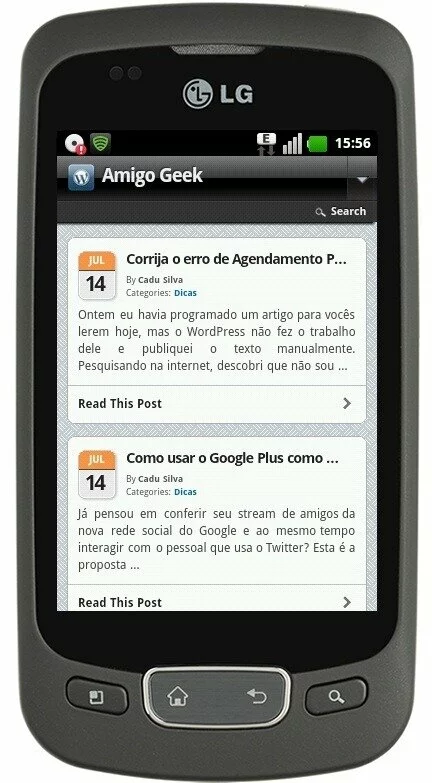
Se você não puder acessar uma rede sem fio e baixar o aplicativo APN Brasil do Market, vou lhe passar agora as configurações necessárias para se conectar a rede mundial de computadores via internet móvel de sua operadora. Vou me limitar as quatro maiores do país, sendo elas a Claro, Oi, TIM e Vivo. Então vamos lá começando pela TIM.
APN da TIM
Dados para acesso a internet
- Nome: TIM Dados
- APN: tim.br
- Proxy: Deixe em branco
- Porta: Deixe em branco
- Usuário: tim
- Senha: tim
- Servidor: Deixe em branco
- MMSC: Deixe em branco
- Proxy MMS: Deixe em branco
- Porta MMS: Deixe em branco
- MCC: 724
- MNS: 02
- Tipo de APN: default
Dados para envio de mensagens multimídia (MMS)
- Nome: TIM MMS
- APN: tim.br
- Proxy: Deixe em branco
- Porta: Deixe em branco
- Usuário: tim
- Senha: tim
- Servidor: Deixe em branco
- MMSC: http://mms.tim.br
- Proxy MMS: 200.179.66.242
- Porta MMS: 8080
- MCC: 724
- MNC: 04
- Tipo de APN: mms
APN da Claro
Dados para acesso a internet
- Nome: Claro Dados
- APN: claro.com.br
- Proxy: Deixe em branco
- Porta: Deixe em branco
- Usuário: claro
- Senha: claro
- Servidor: Deixe em branco
- MMSC: Deixe em branco
- Proxy MMS: Deixe em branco
- Porta MMS: Deixe em branco
- MCC: 724
- MNC: 05
- Tipo de APN: default
Dados para envio de mensagens multimídia (MMS)
- Nome: Claro MMS
- APN: mms.claro.com.br
- Proxy: Deixe em branco
- Porta: Deixe em branco
- Usuário: claro
- Senha: claro
- Servidor: Deixe em branco
- MMSC: http://mms.claro.com.br
- Proxy MMS: 200.169.126.10
- Porta MMS: 8799
- MCC: 724
- MNC: 05
- Tipo de APN: mms
APN da Vivo
Dados para acesso a internet
- Nome: VIVO Internet
- APN: zap.vivo.com.br
- Proxy: Deixe em branco
- Porta: Deixe em branco
- Usuário: vivo
- Senha: vivo
- Servidor: Deixe em branco
- MMSC: Deixe em branco
- Proxy MMS: Deixe em branco
- Porta MMS: Deixe em branco
- MCC: 724
- MNC: 10 (ou 11 se não funcionar)
- Tipo de autenticação: PAP ou CHAP
- Tipo de APN: default
Dados para envio de mensagens multimídia (MMS)
- Nome: VIVO MMS
- APN: mms.vivo.com.br
- Proxy: Deixe em branco
- Porta: Deixe em branco
- Usuário: vivo
- Senha: vivo
- Servidor: Deixe em branco
- MMSC: http://termnat.vivomms.com.br:8088/mms
- Proxy MMS: 200.142.130.104
- Porta MMS: 80
- MCC: 724
- MNC: 10 (ou 11 se não funcionar)
- Tipo de autenticação: PAP ou CHAP
- Tipo de APN: mms
APN da Oi
Dados para acesso a internet
- Nome: Oi Dados
- APN: gprs.oi.com.br
- Proxy: Deixe em branco
- Porta: Deixe em branco
- Usuário: oi
- Senha: oi
- Servidor: Deixe em branco
- MMSC: Deixe em branco
- Proxy MMS: Deixe em branco
- Porta MMS: Deixe em branco
- MCC: 724
- MNC: 31
- Tipo de autenticação: Deixe em branco
- Tipo de APN: default
Dados para envio de mensagem multimídia (MMS)
- Nome: Oi MMS
- APN: mmsgprs.oi.com.br
- Proxy: Deixe em branco
- Porta: Deixe em branco
- Usuário: oimms
- Senha: oimms
- Servidor: Deixe em branco
- MMSC: http://200.222.42.204:800
- Proxy MMS: 192.168.10.50
- Porta MMS: 3128
- MCC: 724
- MNC: 31
- Tipo de autenticação: Deixe em branco
- Tipo APN: mms
Como pode ver, cada operadora tem duas configurações de APN distintas. Uma para internet e uma para mensagens multimídia. Portanto, crie as duas separadamente em seu smartphone dependendo da empresa que lhe presta serviço. Uma vez configurado, ao ativar os dados móveis, em segundos seu smartphone mostrará o ícone na barra do topo indicando que um sinal de dado foi detectado e está pronto para uso.
As informações acima, quando adaptadas, servem para qualquer modelo de smartphone independente de marca e sistema operacional. Pode servir até para dumbphones que acessam a internet via rede 2G.
Significado das letras
Repare também que dependendo da rede, você poderá ver quatro letras acompanhadas de duas setinhas na barra do topo. Há o G, E, 3G e H. Vou explicar abaixo o que cada uma delas significa.
- G: você está conectado numa rede 2.5G via GPRS (até 114Kbps)
- E: você está conectado numa rede 2.75G via EDGE (até ~400Kbps)
- 3G: você está conectado numa rede 3G via WCDMA (até ~2Mbps)
- H: você está conectado numa rede 3.5G via HSDPA (até 7.2Mbps)
Esse valor na letra H pode alcançar até 14.4Mbps, mas a maioria dos smartphones está limitada a 7.2Mbps ou até mesmo 3.6Mbps.
(via)

